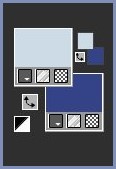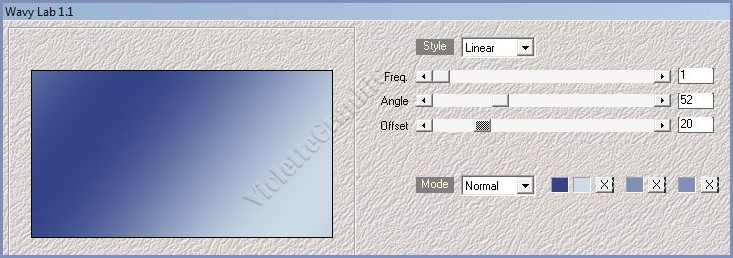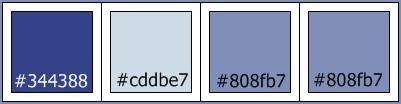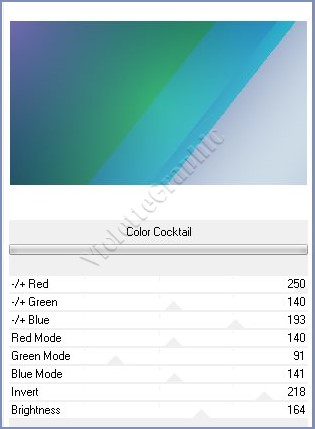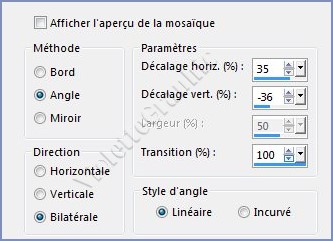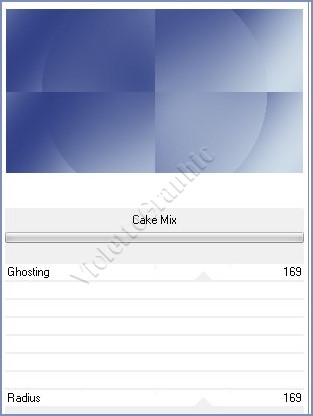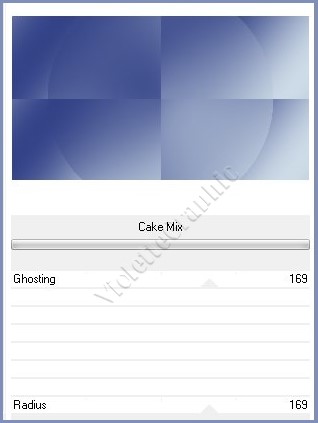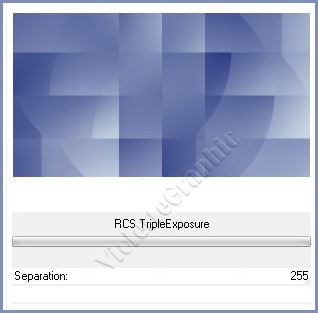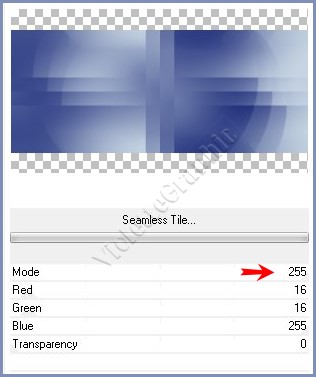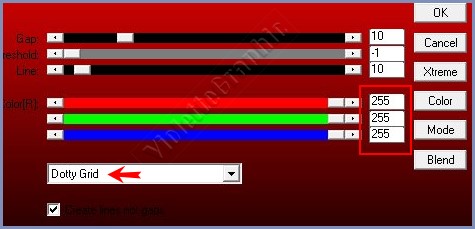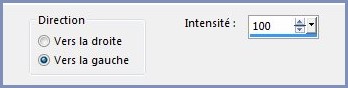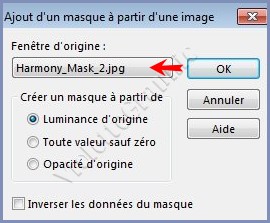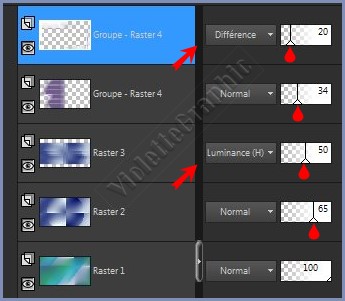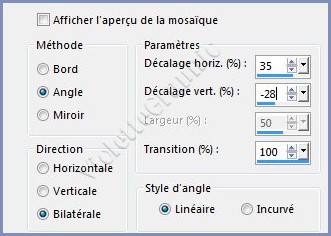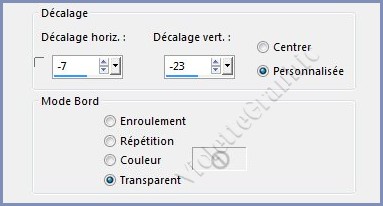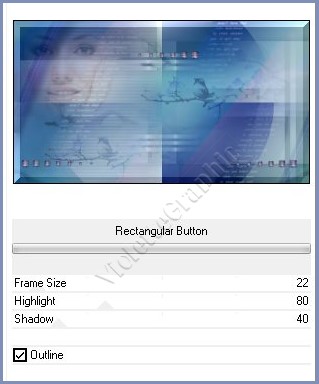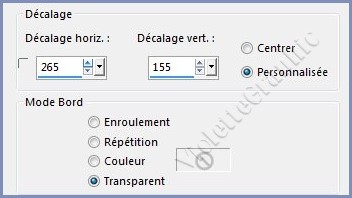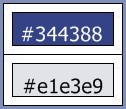|
Les Tutoriels Traduits de Ildikoavec son aimable autorisation ***
Merci beaucoup à Ildikode m'avoir donné l'exclusivité de la traduction française de ses tutoriels***
*** Cette traduction m'appartient et est destinée à usage personnel. Si vous désirez la partager dans un groupe, site ou forum, il est impératif de mettre un lien vers mon site et surtout vers ce tutoriel Il est interdit d'en copier partie ou totalité. *** Harmony vous trouverez l'original de ce tutoriel ICI *** Ce tutoriel a été réalisé dans PSP X9 mais peut être effectué dans les autres versions PSP Ces traductions m'appartiennent Il est strictement interdit de les copier ou de les distribuer sur le Net *** Pour faire ce tutoriel vous aurez besoin : @_Ildiko_Design_Harmony_Mask_1 - 5 @_Ildiko_Design_Harmony_Deco_1 - 5 @_Ildiko_Design_Harmony_Color *** Filtres : ICI Xero /Porcelain Mehdi / Wavy Lab 1.1 AP 01 [Innovations] / Lines-SilverLining < I.C.NET Software > / Filters Unlimited 2 &<Bkg Kaleidoscope> / Cake Mix &<Sandflower Specials *v*> / Color Cocktail RCS Filter Pak 1.0 / RCS TripleExposure VM Toolbox / Seamless Tile Buttons & Frames / Rectangular Button MuRa's Seamless / Emboss at Alpha *** *** Les tubes sont offerts à usage personnel Vous n'avez pas la permission de placer ces tubes sur un autre site sans la permission du créateur ***
*** ** Ouvrir les tubes , les dupliquer et fermer les originauxVous pouvez utiliser vos autres couleurs ** Placer en premier-plan la couleur #cddbe7et en arrière-plan la couleur #344388
**Palette de couleurs:
*** 1 - Ouvrir une image transparente de 900 x 500 pixels ** Effets/Mehdi/Waby Labs réglages suivants :
**Effets/ Unlimited 2 /&<Sandflower Specials *v*> / Color Cocktail réglages suivants:
**Effets/Effets d'image/Mosaïque sans jointure réglages suivants :
2 - Calques/Nouveau calque ** Effets/Mehdi/Waby Labs réglages suivants :
**Effets/ Unlimited 2 /&<Bkg Kaleidoscope> : Cake Mix : réglages par défaut
**Réglages/Netteté/Netteté Mode de fusion: Normal Opacité à 65%
3 - Calques/Nouveau calque ** Effets/Mehdi/Waby Labs réglages suivants :
**Effets/ Unlimited 2 /&<Bkg Kaleidoscope> : Cake Mix : réglages par défaut
**Effets /Unlimited 2 / RCS Filter Pak 1.0 / RCS TripleExposure réglages suivants :
**Effets/ Unlimited 2 / VM Toolbox / Seamless Tile réglages suivants :
** Réglages/Netteté/Netteté **Effets/Effets 3D/Ombre Portée : 0/0/60/30/couleur #393d53Mode de fusion: Luminance Héritée Opacité à 50%
4 - Calques/Nouveau calque Remplir de couleur #705b8d
**Calques/Nouveau calque de masque/à partir d'une image/Ajout d'un masque à partir d'une image sélectionner le masque @_Ildiko_Design_Harmony_Mask_1.jpg
**cocher luminance d'origine **Dans la Palette des calques clic droit sur le calque groupe /Fusionner le groupe
**Effets /: AP 01 [Innovations] / Lines-SilverLining réglages suivants :
**Effets/Effets de bords/Accentuer **Effets/Effets de bords/Dilater
**Effets/Effets de Distorsion/Vent réglages suivants :
**Effets/Effets 3D/Ombre Portée : 0/0/60/30/couleur #393d53Mode de fusion: Normal Opacité à 34%
5 - Calques/Nouveau calque remplir de couleur #ffffff
**Calques/Nouveau calque de masque/à partir d'une image/Ajout d'un masque à partir d'une image sélectionner le masque @_Ildiko_Design_Harmony_Mask_2.jpg
**cocher luminance d'origine **Dans la Palette des calques clic droit sur le calque groupe /Fusionner le groupe **Effets/Effets de bords/Accentuer **Effets/Effets 3D/Ombre Portée : 0/0/60/30/couleur #393d53Mode de fusion: Différence Opacité à 20%
Votre image ressemble à celle-ci:
6 - Ouvrir le tube @_Ildiko_Design_Harmony_Deco_1.pngEdition/Copier/Edition/Coller comme nouveau calque
**Effets/Effets d'image/Mosaïque sans jointure réglages suivants:
**Effets/Effets 3D/Ombre Portée : 0/0/60/30/couleur #393d53Mode de fusion: Recouvrement Opacité à 35%
7 - Ouvrir le tube @_Ildiko_Design_Harmony_Deco_2.pngEdition/Copier/Edition/Coller comme nouveau calqueObjet/Aligner/Haut Objet/Aligner/Gauche Mode de fusion: Normal Opacité à 35%
8 - Ouvrir le tube @_Ildiko_Design_Harmony_Deco_3.pngEdition/Copier/Edition/Coller comme nouveau calqueMode de fusion: Normal Opacité à 35%
9 - Ouvrir le tube @_Ildiko_Design_Harmony_Deco_4.pngEdition/Copier/Edition/Coller comme nouveau calqueMode de fusion: Recouvrement Opacité à 55%
10 - Calques/Nouveau calque remplir de couleur #ffffff
**Calques/Nouveau calque de masque/à partir d'une image/Ajout d'un masque à partir d'une image sélectionner le masque @_Ildiko_Design_Harmony_Mask_3.jpg
**cocher luminance d'origine **Dans la Palette des calques clic droit sur le calque groupe /Fusionner le groupe **Effets/Effets de bords/Accentuer **Effets/Effets 3D/Ombre Portée : 0/0/60/30/couleur #393d53Mode de fusion: Lumière douce Opacité à 100%
11 - Ouvrir le tube @_Ildiko_Design_Harmony_Deco_5.pngEdition/Copier/Edition/Coller comme nouveau calque
**Effets/Effets d'image/Décalage réglages suivants :
12 - Fenêtre/Dupliquer Minimiser l'original et continuer sur la copie
**Calques/Fusionner tout **Image/Ajouter des bordures : 1 pixels couleur #344388Effets/ Unlimited 2 / Buttons & Frames / Rectangular Button réglages suivants :
**Image/Redimensionner à 250 x 139 pixels/décocher " Redimensionner tous les calques"
**Effets/Xero Porcelain réglages par défaut Edition/Copier
**Activer l'image originale Edition/Copier/Edition/Coller comme nouveau calque **Effets/Effets d'image/Décalage réglages suivants :
**Effets/Effets 3D/Ombre Portée : 20/20/60/30/couleur #344388**Effets/Effets d'image/Mosaïque sans jointure réglages suivants:
13 - Calques/Nouveau calque remplir de couleur #cddbe7
**Calques/Nouveau calque de masque/à partir d'une image/Ajout d'un masque à partir d'une image sélectionner le masque @_Ildiko_Design_Harmony_Mask_4.jpg
**cocher luminance d'origine **Dans la Palette des calques clic droit sur le calque groupe /Fusionner le groupe **Effets/Effets de bords/Accentuer **Effets/Effets 3D/Ombre Portée : 6/6/60/6/couleur #393d53Mode de fusion: Normal Opacité à 70%
14 - Calques/Nouveau calque remplir de couleur #344388
**Calques/Nouveau calque de masque/à partir d'une image/Ajout d'un masque à partir d'une image sélectionner le masque @_Ildiko_Design_Harmony_Mask_5.jpg
**cocher luminance d'origine **Dans la Palette des calques clic droit sur le calque groupe /Fusionner le groupe **Effets/Unlimited 2 / MuRa's Seamless / Emboss réglages par défaut **Effets/Effets 3D/Ombre Portée : 6/6/60/6/couleur #393d53Mode de fusion: Normal Opacité à 70%
15 - Calques/Fusionner tout
**Image/Ajouter des bordures : 1 pixel couleur #344388**Image/Ajouter des bordures : 1 pixel couleur #e1e3e9
**Image/Ajouter des bordures : 1 pixel couleur #344388**Image/Ajouter des bordures : 1 pixel couleur #e1e3e9
**Image/Ajouter des bordures : 1 pixel couleur #344388**Image/Ajouter des bordures : 1 pixel couleur #e1e3e9
**Image/Ajouter des bordures : 1 pixel couleur #344388**Image/Ajouter des bordures : 35 pixels couleur #e1e3e9
**Image/Ajouter des bordures : 1 pixel couleur #344388**Image/Ajouter des bordures : 3 pixels couleur #e1e3e9**Image/Ajouter des bordures : 1 pixel couleur #344388
16 - Placer votre signature17 - Calques/Fusionner tout 18 - Exporter en JPEG Optimisé
***
*** Année 2016 *** Cette traduction m'appartient et est destinée à usage personnel. Si vous désirez la partager dans un groupe, site ou forum, il est impératif de mettre un lien vers mon site et surtout vers ce tutoriel Il est interdit d'en copier partie ou totalité. ***
|